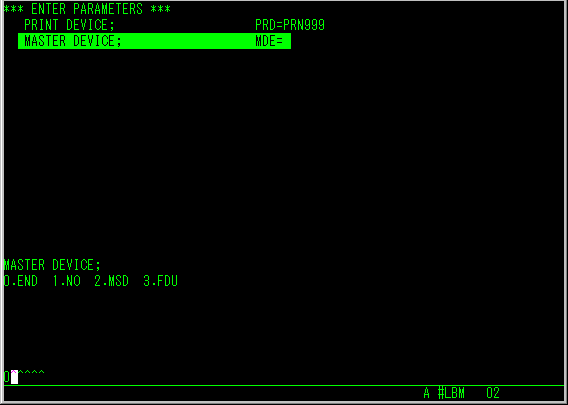メンバの抽出
-
ライブラリ保守ユーティリティ(#LBM)を使用して、ソースやパラメータ、ジョブストリームを一般ファイルに抽出します。
ソースを一般ファイルに抽出して何が便利かというと、用途はいろいろありますが、例えばWindowsファイルに変換したりすることができるようになります。
ここでは、例としてハードディスク(MSD000)にあるライブラリファイル(TESTAPSUL)の中に入っているRANDTという名前のソースを順編成ファイルTESTAPSEQに抽出してみることにします。
-
まず#LBMを起動します。
RUNコマンド入力行で「#LBM;」と入力し、「ENTERキー」を押します。
PRINT DEVICE(PRD=)パラメータには、印刷するプリンタ名を入力します。
今回は印刷しないので、何も入力せずに[ENTER]キーを押します。「PRN999」という文字列が入りますが、今回は影響は無いので気にしません。
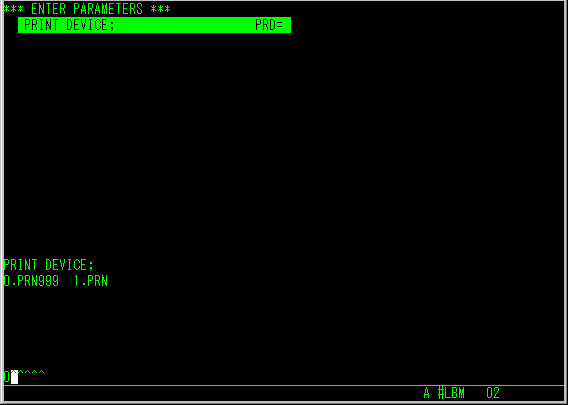
MASTER DEVICE(MDE=)には、抽出したいライブラリファイルのある装置名(ハードディスク、フロッピーディスク装置etc.)を入力します。
例えば「MSD000」と入力します。
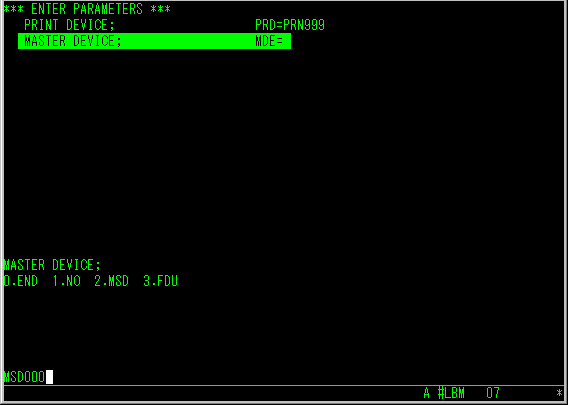
MASTER FILE NAME(MFI)には、抽出したいソースの入っているライブラリファイルの名前を入力します。
今回の例では、「TESTAPSUL」と入力しました。
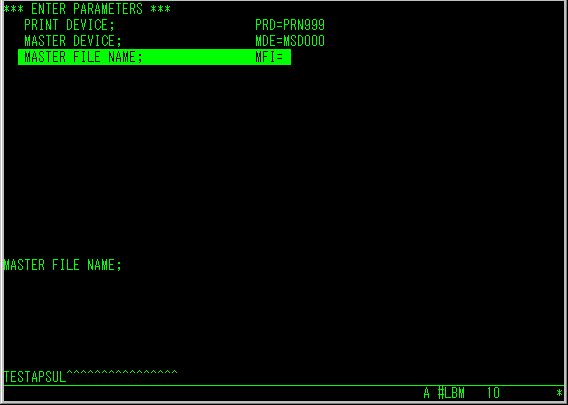
ACTION(ACT=)では、どのような操作を行うかを選択します。
「9.SELECT」を選択(9と入力して[ENTER]キーあるいはSELECTと入力して[ENTER]キーを押す。)します。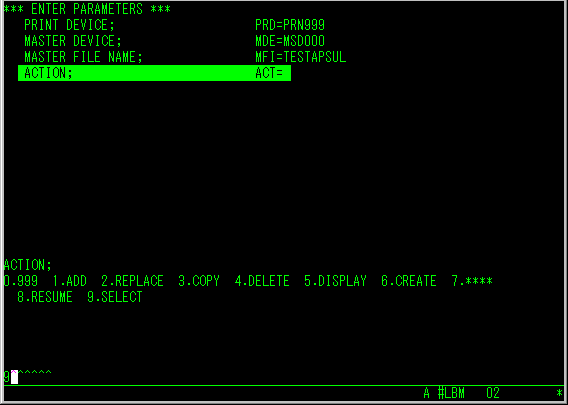
OUTPUT DEVICE(ODE=)では、抽出先の一般ファイルのある装置名を入力します。
「MSD001」と入力しました。
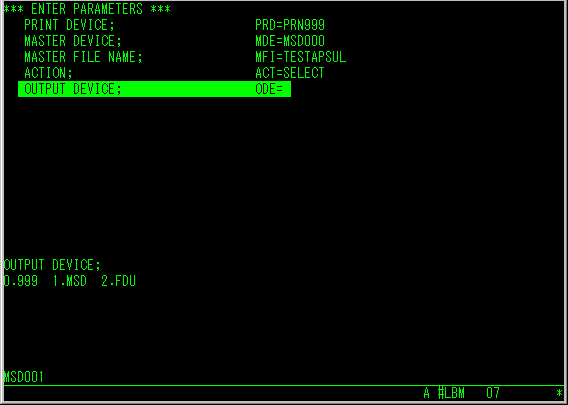
抽出先の一般ファイルの名前を入力します。
今回の例では、「TESTAPSEQ」と入力しました。
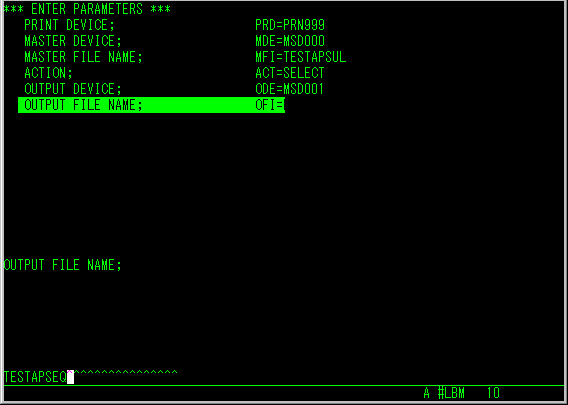
抽出したいソースの名前を入力します。
例えば「RANDT」と入力します。
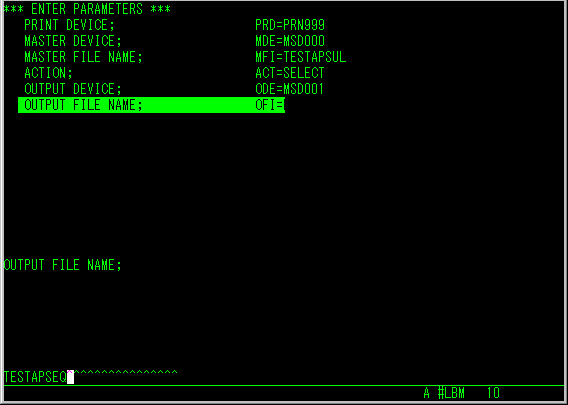
ここで、実際に抽出する処理が実行されます。
この後、画面は下のような画面に戻ります。終わりたい場合は、何も入力せずに[ENTER]キーを押します。
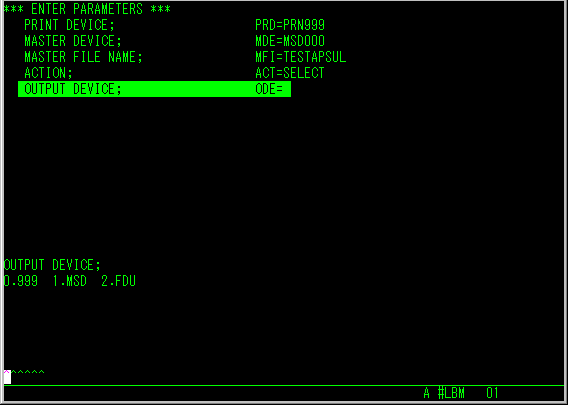
この画面も、何も入力せずに[ENTER]キーを押します。
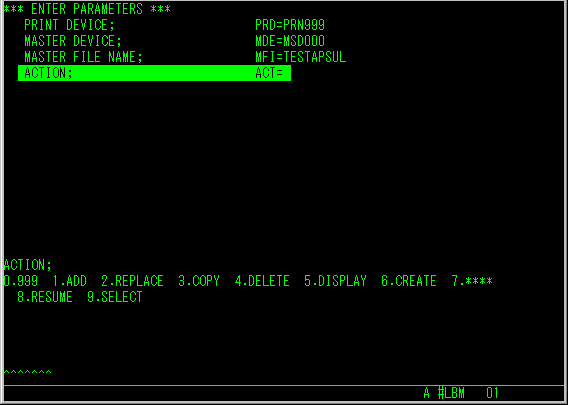
この画面も、何も入力せずに[ENTER]キーを押します。
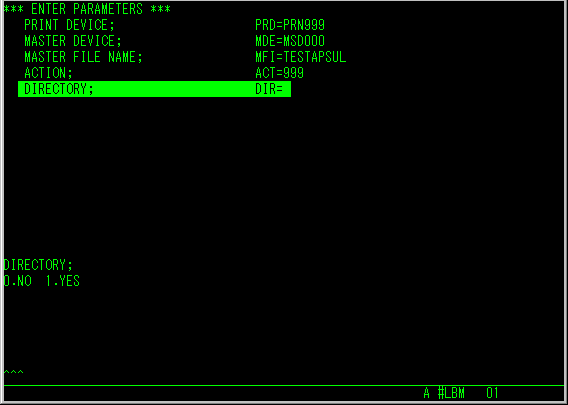
この画面も、何も入力せずに[ENTER]キーを押します。